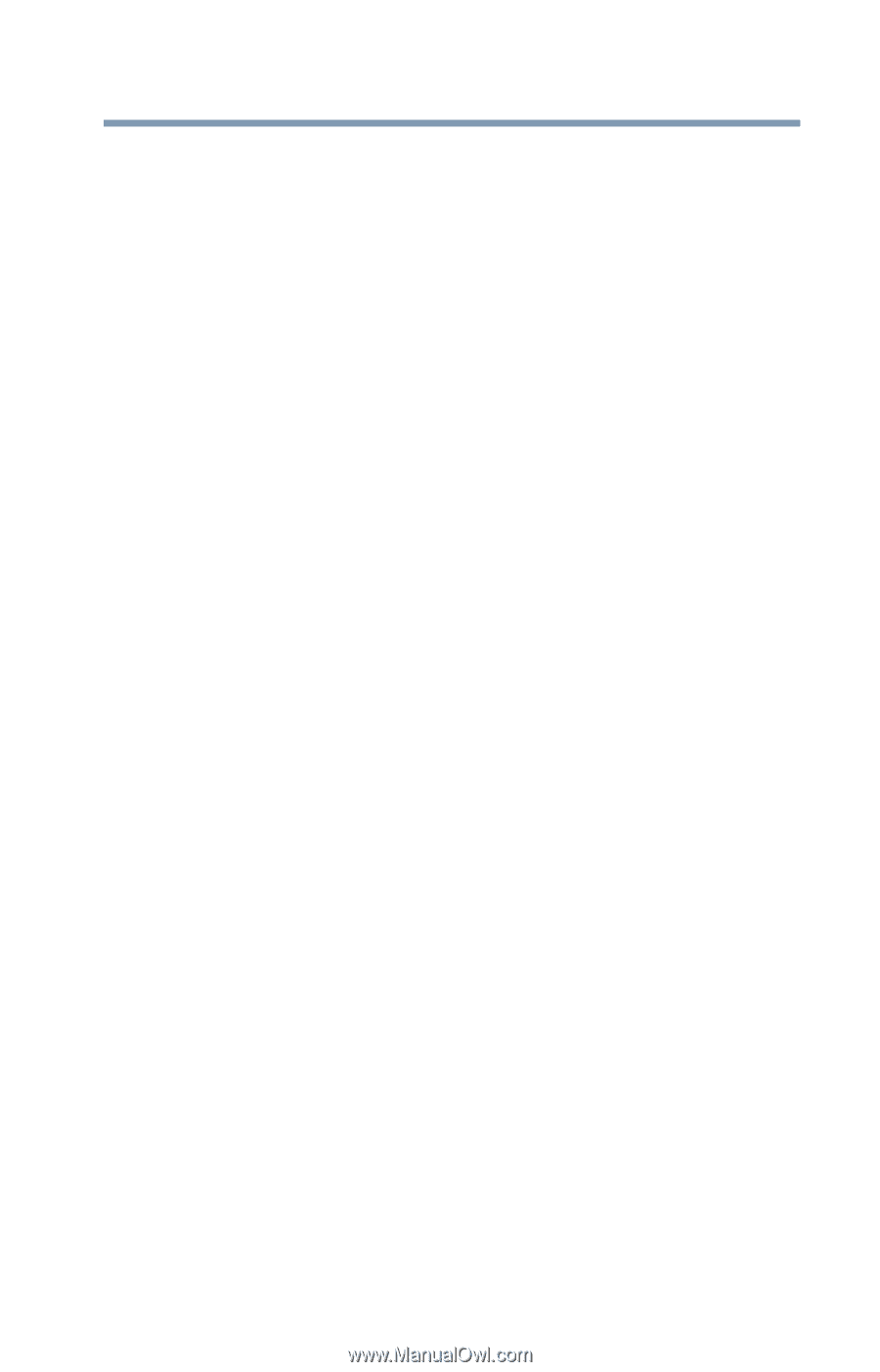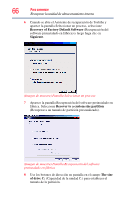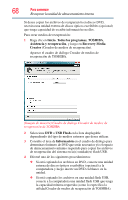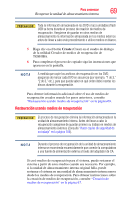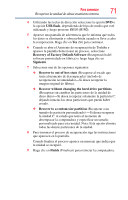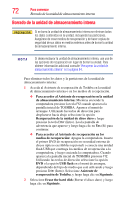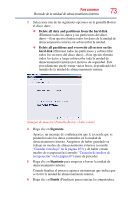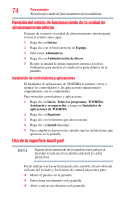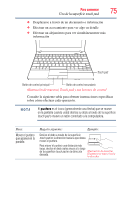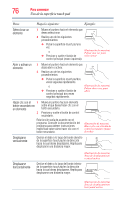Toshiba NB515 User Guide - Page 71
Recovery of Factory Default Software, Recover to out-of-box state
 |
View all Toshiba NB515 manuals
Add to My Manuals
Save this manual to your list of manuals |
Page 71 highlights
Para comenzar 71 Recuperar la unidad de almacenamiento interna 4 Utilizando las teclas de dirección seleccione la opción DVD o la opción USB flash, dependiendo del tipo de medio que esté utilizando y luego presione ENTER (INTRO). 5 Aparece una pantalla de advertencia que le informa que todos los datos se eliminarán y sobrescribirán cuando se lleve a cabo la recuperación. Haga clic en Yes (Sí) para continuar. 6 Cuando se abre el Asistente de recuperación de Toshiba y aparece la pantalla Seleccionar un proceso, seleccione Recovery of Factory Default Software (Recuperación del software preinstalado en fábrica) y luego haga clic en Siguiente. 7 Seleccione una de las opciones siguientes: ❖ Recover to out-of-box state (Recuperar al estado que tenía al momento de desempacarla) (método de recuperación recomendado)-Si desea recuperar la imagen original de fábrica. ❖ Recover without changing the hard drive partitions (Recuperar sin cambiar las particiones de la unidad de disco duro)-Si desea recuperar solamente la partición C: dejando intactas las otras particiones que pueda haber creado. ❖ Recover to a custom size partition (Recuperar a un tamaño de partición personalizado) -Si desea recuperar la unidad C: al estado que tenía al momento de desempacar la computadora y especificar un tamaño personalizado para esta unidad. Nota: Esta opción elimina todas las demás particiones de la unidad. 8 Para terminar el proceso de recuperación siga las instrucciones que aparecen en la pantalla. Cuando finaliza el proceso aparece un mensaje que indica que la unidad se recuperó. 9 Haga clic en Finish (Finalizar) para reiniciar la computadora.